Case3 予定表画面から新しいタスクを起動しない
アウトルックの予定表をスケジュールやタスク管理に使っている場合、受信したメールの文字をコピーして予定表に貼り付けている方が多いのではないでしょうか。たとえば予約したセミナーの確認のメールを受け取ったとします。
このメールに書かれている日時や場所、内容などをいちいちコピーして、予定表の画面を開き、貼り付けているということです。
この動作にも画面の切り替えがあります。メールを開いてメール本文をコピーしてからメール画面を閉じ、予定表画面に切り替えて[新しい予定]ボタンをクリック。貼り付けを行って、再びメール画面に戻る。これだけで4回以上切り替えが発生しています。日付や文字を何度かに分けて転記すれば、切り替える回数はもっと増えます。
しかし、コピーと貼り付けの方法を工夫すれば、メールから予定表への書き込みは、たった2回の画面切り替えで行えます。この方法なら予定表で[新しい予定]ボタンをクリックする手間も省けます。では、やってみましょう。
予定表に入れたいメールを選んで[Ctrl]+[C]を押します。
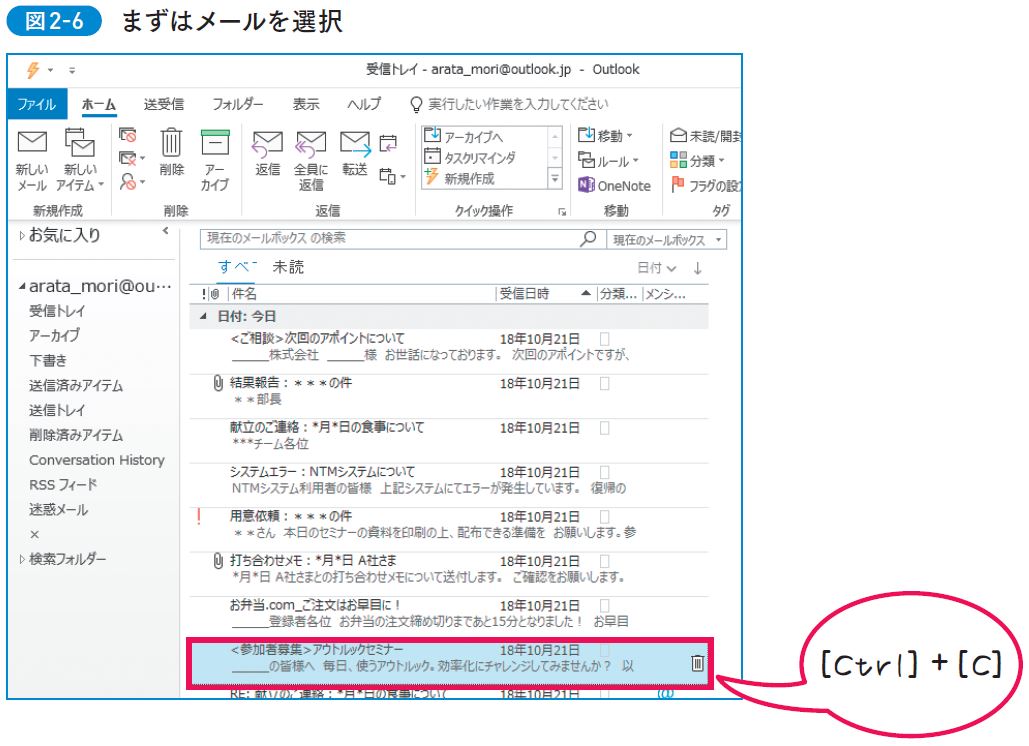
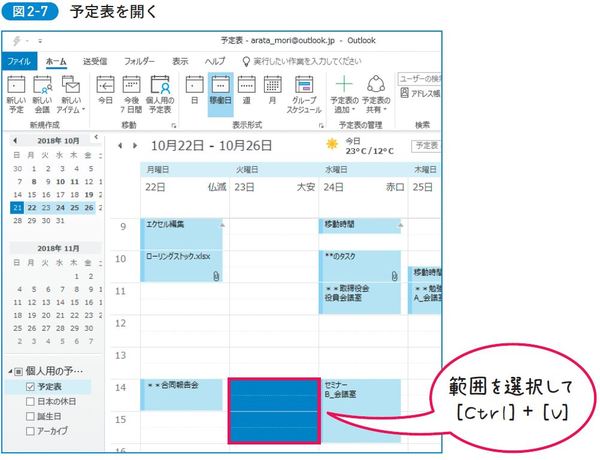
予定表画面を開き、予定を入れる時間を範囲選択するなどして選択、その状態で[Ctrl] +[V]を押します。
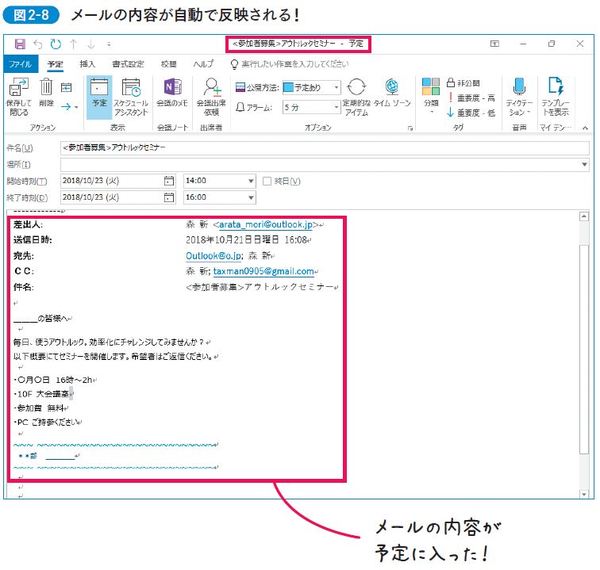
コピーしたメールの内容が反映された予定ウィンドウが自動で開くので、必要に応じて場所などを入力し、[Ctrl]+[S](上書き保存)を押して保存します。予定ウィンドウは[Esc](閉じる)を押すと閉じられます。



![【脱マウスの最重要ショートカットキー!】“[Alt]+[Tab]”は、仕事が速い人がみんな使っている便利ワザ!<動画解説付き>](https://dol.ismcdn.jp/mwimgs/7/6/360wm/img_764a044540e68109b57bb4676229d7e178704.jpg)